こんにちは。ICHIHIROです。
今回は、SEO対策の一つでもあるGoogle search consoleの登録・使い方について解説します。
【もくじ】
【2020年版】Google search console 新規登録・使い方 ~ホームページが検索に引っかからない時の対処法~
Google search consoleは、はSEO(検索エンジン最適化)対策をする際に、ホームページサイトがGoogleにどのように評価され、どのキーワードでどのぐらい流入が発生しているのかを把握するために役立ちます。
ホームページサイトを運営するうえで必須のツールといえます。
様々な機能がありますが、利用する対象を絞り解説したいと思います。
■利用する機能 一覧
①サマリー
②検索パフォーマンス
③URL検査
④カバレッジ
⑤サイトマップ
⑥速度(試験運用版)
⑦モバイルユーザビリティ
①Google search console 新規登録手順
Google search consoleのサイトはこちらから

自分のホームページを登録します。URLは間違えないように。
勧めていくと、「所有権の確認」画面に遷移します。
これは、メールアドレスと登録したWebサイトを紐付けるための作業です。
上の図の赤枠で囲まれている「ファイルをダウンロード」に表示されているのは、所有権を証明するためにサーバーに設置するHTMLファイルです。
ファイルをダウンロードし、FTTPツールなどを使用してサーバーにHTMLファイルを登録したドメインのindex.htmlと同じ階層に設置することで、サイトの所有権が認められます。
サーバーにアクセスする権限がないなど、この方法が難しい場合は、HTMLタグを<head>内に埋め込む方法やGoogle Analyticsと連携させる方法、タグマネージャーを用いる方法などが用意されています。

headに張り付ける方法は、アドセント広告登録と同じになりますのでこちらの記事を参考に。
https://tabi-gaku.com/net-business/how-to-set-advertisement-income/
サイトとメールアドレスを紐付けて、所有権の確認が取れればSearch Consoleの登録は完了です。
Search ConsoleとGoogleアナリティクスの連携
Serach ConsoleとGoogleアナリティクスは、連携できます。Googleアナリティクスでも検索ワードを確認できるようになるため、導入時に連携の設定をしておくとよいでしょう。
連携はGoogleアナリティクス上から行います。別途記事を作成します。少々お待ちください。
②Google search console 使い方
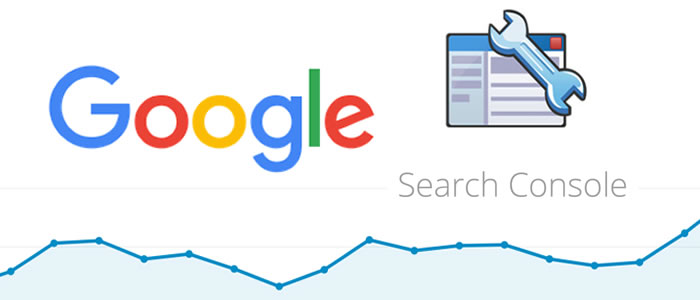
①サマリー
デフォルト状態で過去3ヶ月間のデータが表示されています。この期間は、カスタマイズ可能で、検索パフォーマンスが主に表示されています。カバレッジは、ホームページにある、記事数と考えてもらえれば結構です。

②検索パフォーマンス
ここが一番需要な部分になります。自然検索においてどれだけクリックされ、検索結果画面に表示されているか、指定した期間内で平均した順位がどれくらいなのかを確認できます。
また、それらのデータにフィルタをかけることも可能で、特定のURLがどんなキーワード検索・表示・クリックされているのか、などを調べることができます。

③URL検査
入力したURLのインデックス状況とモバイルにおけるユーザビリティに問題がないかどうかを確認できます。また、Google に記事をいち早く認識してもらうためにも利用します。
記事を作成・更新したのにGoogle検索に表示されない場合は、ここの機能を使います。
「検索」に新規記事のURLを入力し、「インデックス登録をリクエスト」で、クロール(Google の巡回ロボット)を特定のURLにクロール巡回リクエストができます。

④カバレッジ
簡単に言うと、記事の中で問題がある数を教えてくれます。サイトがGoogleにどのぐらいインデックス(登録)されているか、インデックス状況に問題がないかどうかを確認できます。

⑤サイトマップ
サイトマップはGoogleにサイトの構造やページを正確に伝えるために登録するデータになります。Googleに認識してもらうためのモノです。
プラグインで説明した、All in SEO の機能を使って、サイトマップを作成したら、そのデータをここで読み込ませます。
プラグイン、All in SEOの使い方はこちらの記事を参考に
https://tabi-gaku.com/net-business/wordpress-plugin-usefull/
⑥速度(試験運用版)
サイト、ページ毎の読み込みスピードを見ることができます。容量の大きい画像を利用していると、表示が遅く離脱にも繋がりまた、Googleからの評価も上がりませんの見ておきましょう。
「PageSpeed Insights を試す」をクリックで、PC版、スマホ版どちらも見ることができます。
⑦モバイルユーザビリティ
各URLに対して、エラーがないか確認できる機能になります。モバイル=スマホでの表記においてエラーをアウトプットしています。
エラーの詳細も進めていくと見ることができます。

まとめ
よく使う機能としては、②検索パフォーマンス、③URL検査 になるかと思います。たくさん機能はありますが、1個ずつ見ていけば簡単です。ある程度、記事を書いていくと検索されるワードが見えてきます。
追って記事の書き方にも記載しますが、自分が書きたい記事、日記を書いても検索クリック数は、上がりません。
あなたの日記を誰がみたいのでしょうか。それは、エゴです。
トレードでいう自分の手法を相場に当て込む「我」と繋がります。
誰かのため。誰かの問題・悩みを解決する記事がおのずとGoogleに評価されPV数も上がっていきます。
トレードを通じて共に成長していきましょう!!
ICHIHIRO
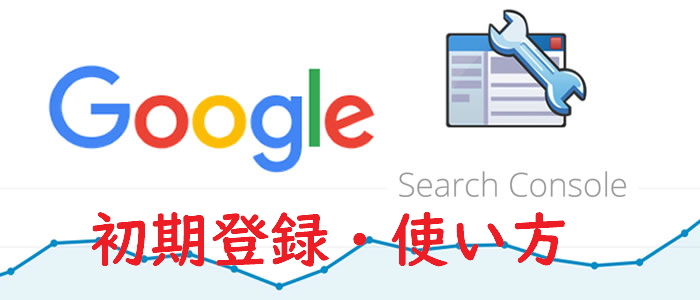


























この記事へのコメントはありません。